สร้าง Marketplace ของการดาวน์โหลดดิจิทัล เช่น Creative Market ด้วย WordPress
เผยแพร่แล้ว: 2021-07-31ทุกวันนี้ บริษัทต่างๆ พึ่งพาสินทรัพย์ดิจิทัลเป็นอย่างมากในการมีอิทธิพลต่อพฤติกรรมการซื้อและสร้างการรับรู้ถึงแบรนด์ นั่นเป็นเหตุผลว่าทำไมจึงเป็นที่นิยมในหมู่ครีเอเตอร์และฟรีแลนซ์ในการสร้างและขายสินทรัพย์ดิจิทัล นอกจากนี้ ตลาดซื้อขายสินค้าแบบ peer-to-peer ยังไม่รวมความต้องการของผู้ค้าปลีก ดังนั้นผู้ใช้สามารถขายและซื้อผลิตภัณฑ์ บริการ หรือสินค้าอื่นๆ โดยไม่ต้องมีผู้ขายที่เป็นบุคคลที่สาม
ตัวอย่างที่ดีอย่างหนึ่งของตลาด p2p ดิจิทัลคือตลาดสร้างสรรค์ เป็นตลาดออนไลน์สำหรับสินทรัพย์ดิจิทัลที่สร้างโดยชุมชน เช่น กราฟิก แบบอักษร ธีม และอื่นๆ แพลตฟอร์มนี้จับคู่ลูกค้ากับผู้สร้างและสร้างรายได้ด้วยการคิดค่าคอมมิชชันจากทุกธุรกรรม
ในคำแนะนำทีละขั้นตอนนี้ เราจะแสดงให้คุณเห็นถึงวิธีสร้างตลาดของการดาวน์โหลดดิจิทัล เช่น Creative Market ด้วย WordPress เราจะอธิบายวิธีทำให้เว็บไซต์ของคุณเป็นที่รู้จักโดยไม่ต้องมีทักษะการเขียนโปรแกรมใดๆ และเริ่มสร้างรายได้ด้วยวิธีการต่างๆ มากมาย
ในคู่มือนี้ เราจะใช้ HivePress ซึ่งเป็นปลั๊กอินไดเร็กทอรี WordPress ฟรีที่ช่วยให้คุณสร้างไดเร็กทอรีและรายการเว็บไซต์ได้ทุกประเภท นอกจากนี้เรายังจะใช้ธีม TaskHive ซึ่งมาพร้อมกับคุณสมบัติที่จำเป็นทั้งหมดสำหรับการสร้างตลาดการดาวน์โหลดดิจิทัลที่คล้ายกับ Creative Market ทั้งสะอาด ใช้งานง่าย และขยายได้ด้วยการออกแบบ คุณจึงปรับแต่งเว็บไซต์ได้ตามต้องการ
มาดำน้ำกันเถอะ!
การติดตั้งธีมตลาด
จุดเริ่มต้นคือการติดตั้งธีม WordPress ตลาดดาวน์โหลดดิจิทัล ในการทำเช่นนั้น ไปที่หน้า ลักษณะที่ ปรากฏ > ธีม และคลิกที่ปุ่ม เพิ่มใหม่ จากนั้นดำเนินการต่อโดยคลิกที่ปุ่ม อัปโหลดธีม ตอนนี้ คุณต้องอัปโหลดไฟล์ TaskHive ZIP จากนั้นติดตั้งและเปิดใช้งาน
เมื่อเปิดใช้งาน คุณจะได้รับการแจ้งเตือนให้ติดตั้งปลั๊กอินที่แนะนำ ซึ่งรวมถึง HivePress ปลั๊กอินที่จะขับเคลื่อนฟีเจอร์ตลาดบนเว็บไซต์ของคุณและ WooCommerce ซึ่งเป็นปลั๊กอินอีคอมเมิร์ซที่ใช้กันอย่างแพร่หลาย เพียงทำตามลิงก์ที่แนะนำและดำเนินการต่อโดยติดตั้งและเปิดใช้งานปลั๊กอิน
หากมีปัญหา คุณสามารถตรวจสอบ screencast ทีละขั้นตอนด้านล่างเพื่อติดตั้ง TaskHive ได้อย่างถูกต้อง
เมื่อคุณเปิดใช้งาน WooCommerce คุณจะถูกเปลี่ยนเส้นทางไปยังวิซาร์ดการตั้งค่า เราแนะนำให้ทำตามขั้นตอนทั้งหมดเพื่อตั้งค่าการชำระเงินในตลาดกลางของคุณ อย่างไรก็ตาม เพื่อความกระชับ เราจะไม่แสดงขั้นตอนการตั้งค่าการชำระเงินทั้งหมดให้คุณเห็น เนื่องจากทุกเว็บไซต์มีรายละเอียดและวิธีการชำระเงินที่ไม่ซ้ำกัน หากคุณมีปัญหากับการตั้งค่า WooCommerce คุณสามารถตรวจสอบบทแนะนำอย่างเป็นทางการเพื่อตั้งค่าได้อย่างถูกต้อง
เอาล่ะ ตอนนี้คุณได้ติดตั้งปลั๊กอินที่จำเป็นทั้งหมดแล้ว คุณจึงสามารถเริ่มตั้งค่าตลาดสินค้าดิจิทัลของคุณได้ สิ่งแรกที่คุณต้องทำคือไปที่ส่วน HivePress > การตั้งค่า และเปิดใช้งานสิ่งที่แนบมาในรายการโดยเปิดใช้งานตัวเลือกสิ่งที่ แนบมา โปรดทราบว่าคุณสามารถจำกัดประเภทไฟล์ได้ขึ้นอยู่กับไฟล์ที่คุณต้องการขาย เมื่อเสร็จแล้ว อย่าลืมบันทึกการเปลี่ยนแปลง
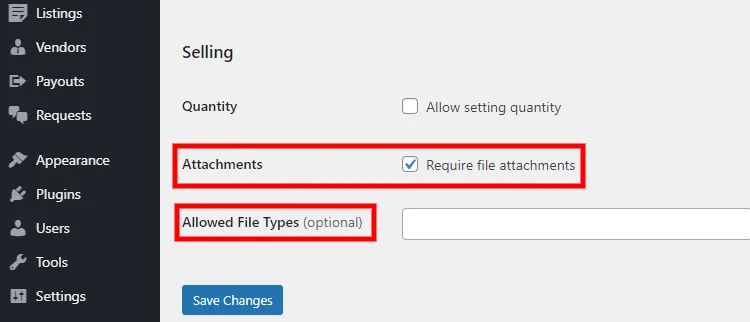
การเพิ่มหมวดหมู่ตลาด
ขั้นตอนต่อไปคือการเพิ่มหมวดหมู่รายการเฉพาะสำหรับตลาดการดาวน์โหลดดิจิทัล ดังนั้นจึงง่ายต่อการสำรวจเว็บไซต์ของคุณ ตัวอย่างเช่น มาสร้างหมวดหมู่ต่างๆ ที่มีอยู่ใน Creative Market เช่น "กราฟิก" "แบบอักษร" และ "เทมเพลต" หากต้องการเพิ่มประเภทใหม่ ให้ไปที่ส่วน รายการสินค้า > หมวดหมู่
ประการแรก คุณต้องตั้งชื่อหมวดหมู่ของคุณ ปล่อยให้เป็น "กราฟิก" จากนั้นคุณอาจอธิบายหมวดหมู่นี้เพื่อให้ผู้ใช้ได้รับข้อมูลโดยละเอียดเพิ่มเติมเกี่ยวกับหมวดหมู่นี้ นอกจากนี้ คุณสามารถเปลี่ยนหมวดหมู่ของคุณให้เป็นหมวดหมู่ย่อยได้โดยการตั้งค่าหมวดหมู่หลักสำหรับหมวดหมู่นั้น สุดท้าย มีตัวเลือกในการอัปโหลดรูปภาพหมวดหมู่ เมื่อเสร็จแล้วให้คลิกที่ปุ่ม เพิ่มหมวดหมู่
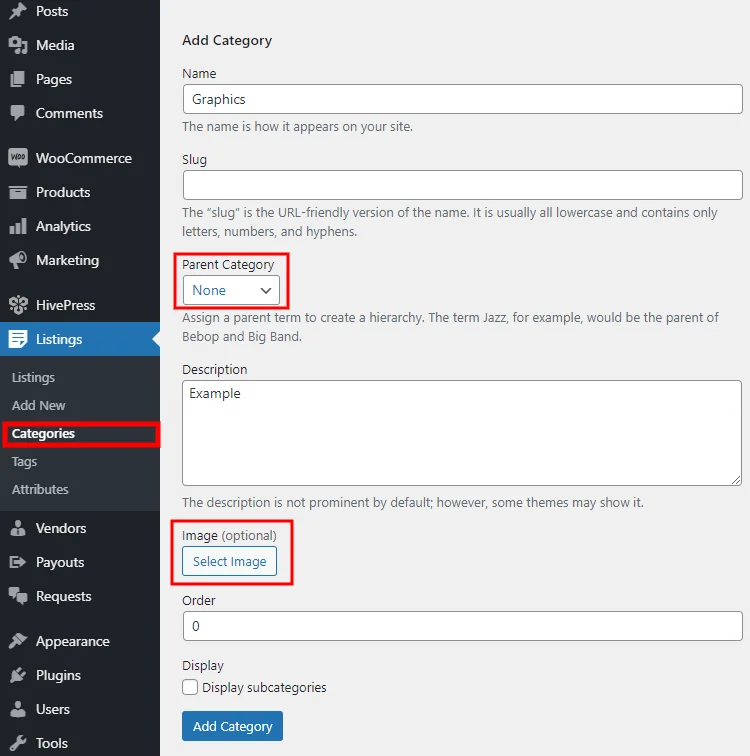
โปรดทราบว่าไม่มีการจำกัดจำนวนหมวดหมู่ ดังนั้นคุณสามารถเพิ่มได้มากเท่าที่จำเป็นสำหรับตลาดผลิตภัณฑ์ดิจิทัลของคุณ
การเพิ่มฟิลด์ที่กำหนดเอง
เมื่อคุณเพิ่มหมวดหมู่แล้ว ก็ถึงเวลาเพิ่มฟิลด์เฉพาะสำหรับรายการดาวน์โหลดดิจิทัล คุณสามารถสร้างช่องรายการแบบกำหนดเองและตัวกรองการค้นหาได้ในส่วน รายการ > คุณลักษณะ > เพิ่มใหม่
ตัวอย่างเช่น มาสร้างแอตทริบิวต์ "ใบอนุญาต" ที่สามารถเลือกได้ เพื่อให้ผู้ใช้ระบุใบอนุญาตสำหรับสินทรัพย์ดิจิทัลที่พวกเขาขาย ก่อนอื่น ให้ป้อนชื่อและอนุญาตให้แก้ไขส่วนหน้า เพื่อให้ผู้ใช้กรอกข้อมูลในฟิลด์ที่กำหนดเองได้ จากนั้นเลือกประเภทช่อง (เราแนะนำให้ตั้งค่าประเภทช่อง "เลือก" สำหรับแอตทริบิวต์นี้)
หากคุณต้องการใช้แอตทริบิวต์นี้เป็นตัวกรองการค้นหา คุณต้องทำเครื่องหมายว่ากรองได้และจัดเรียงได้ นอกจากนี้ จำเป็นต้องเลือกประเภทช่องค้นหาด้วย ควรใช้ประเภทฟิลด์ "เลือก" เช่นกัน สุดท้าย คุณสามารถกำหนดรูปแบบการแสดงแบบกำหนดเองได้ ถ้าจำเป็น และกำหนดฟิลด์แบบกำหนดเองนี้ให้กับพื้นที่เทมเพลตรายการเฉพาะ เมื่อคุณตั้งค่าเสร็จแล้ว ให้คลิกที่ปุ่ม เผยแพร่
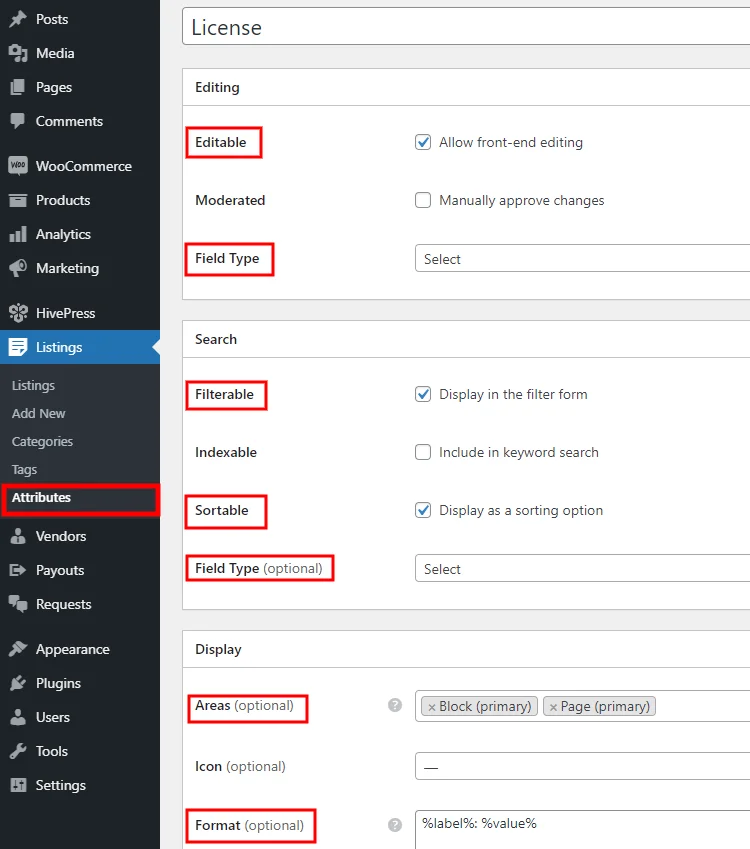
ถัดไป คุณต้องทำเครื่องหมายฟิลด์นี้ว่าจำเป็น และเพิ่มตัวเลือกโดยคลิกที่ปุ่ม แก้ไขตัวเลือก ตัวอย่างเช่น ให้เพิ่มตัวเลือก "พื้นฐาน" "ปกติ" และ "ขยาย" เพื่อให้ผู้ใช้ระบุประเภทใบอนุญาตเมื่อเพิ่มสินค้าดิจิทัลใหม่ โปรดทราบว่าคุณสามารถเพิ่มตัวเลือกได้มากเท่าที่จำเป็นสำหรับตลาดของคุณ

ตอนนี้ ไปที่ขั้นตอนต่อไปและตั้งค่าหน้าแรกสำหรับตลาดการดาวน์โหลดดิจิทัลของคุณ
การปรับแต่งหน้าแรก
มาสร้างหน้าใหม่โดยไปที่ส่วน หน้า > เพิ่มใหม่ เนื่องจากปลั๊กอิน HivePress เข้ากันได้กับ Gutenberg และ Elementor คุณจึงปรับแต่งหน้าต่างๆ ได้อย่างง่ายดายโดยใช้บล็อก ดังนั้นคุณจึงไม่ต้องวุ่นวายกับรหัสย่อ
ขั้นแรก ตั้งชื่อเพจ (ปล่อยให้เป็น "หน้าแรก") จากนั้นคุณสามารถเพิ่มบล็อคเลย์เอาต์ได้โดยคลิกที่ไอคอนและเลือกบล็อกที่คุณต้องการเพิ่ม ตัวอย่างเช่น มาเพิ่มแบบฟอร์มการค้นหาและบล็อกที่แสดงหมวดหมู่รายชื่อของคุณ เมื่อเสร็จแล้วให้คลิกที่ปุ่ม เผยแพร่ ถัดไป คุณต้องแสดงหน้านี้เป็นหน้าแรกของเว็บไซต์ของคุณ โดยไปที่ส่วนการ ตั้งค่า > การอ่าน แล้วเลือกหน้าที่สร้างขึ้นใหม่ในรายการดรอปดาวน์
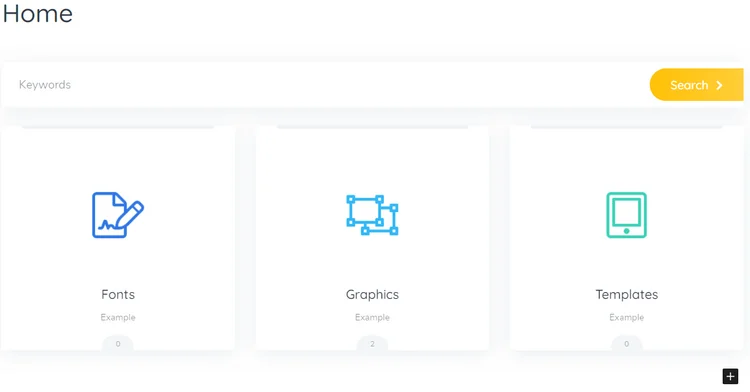
เอาล่ะ เนื่องจากเรามีข้อกำหนดเบื้องต้นทั้งหมดแล้ว เรามาลองอัปโหลดเนื้อหาดิจิทัลใหม่เพื่อดูว่ามันทำงานอย่างไร
ขายสินค้าดิจิทัล
เพื่อตรวจสอบเวิร์กโฟลว์ของการอัปโหลดและขายสินค้าดิจิทัลในฐานะผู้ขาย ให้เพิ่มรายการแรกในหมวด "กราฟิก" เพียงไปที่เว็บไซต์ของคุณและคลิกที่ปุ่ม " แสดงรายการ " จากนั้นเลือกหมวดหมู่ (โปรดทราบว่าเราตั้งค่าข้อความปุ่มที่กำหนดเองด้วยปลั๊กอิน Loco Translate คุณสามารถตรวจสอบ screencast นี้ได้หากต้องการเปลี่ยนข้อความคงที่บนเว็บไซต์ของคุณ ) .
ในหน้าการส่ง คุณจะเห็นช่องหลายช่องที่คุณต้องกรอก ขั้นแรก ตั้งชื่อสินทรัพย์ดิจิทัลของคุณ ปล่อยให้เป็น "ชุดภาพประกอบเวกเตอร์" จากนั้นอธิบายและเลือกประเภทใบอนุญาต นอกจากนี้คุณยังสามารถอัปโหลดภาพตัวอย่างได้หากจำเป็น สุดท้าย อัปโหลดเนื้อหาดิจิทัลของคุณแล้วคลิกปุ่ม ส่งรายการ
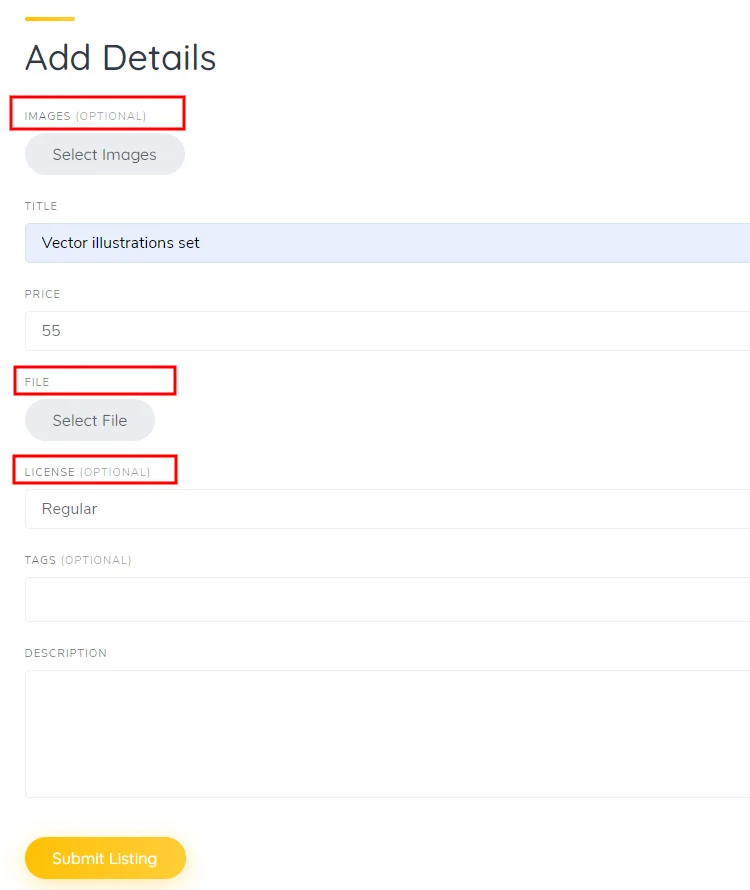
เมื่อคุณอัปโหลดผลิตภัณฑ์ดิจิทัลในฐานะผู้ขาย ให้ลองซื้อและดาวน์โหลดในฐานะผู้ซื้อทั่วไป
การซื้อสินค้าดิจิทัล
เพื่อให้เข้าใจมากขึ้นว่าตลาดการดาวน์โหลดดิจิทัลของคุณทำงานอย่างไรสำหรับผู้ใช้ ให้ลงทะเบียนบัญชีใหม่และพยายามซื้อสินทรัพย์ดิจิทัลที่อัปโหลดก่อนหน้านี้ ในการทำเช่นนั้น ให้ออกจากระบบบัญชีผู้ดูแลระบบและลงทะเบียนบัญชีผู้ใช้โดยคลิกที่ปุ่ม ลงชื่อเข้าใช้ จากนั้นคลิกที่ปุ่ม ลงทะเบียน และกรอกรายละเอียดที่จำเป็น
เมื่อคุณลงทะเบียนเสร็จแล้ว ให้ไปที่หมวด "กราฟิก" และค้นหารายการที่คุณเพิ่มไว้ก่อนหน้านี้ คุณจะสังเกตเห็นว่ามันแสดงพร้อมกับฟิลด์ที่คุณกำหนดเอง และคุณสามารถกรองรายชื่อตามประเภทใบอนุญาตได้ ตอนนี้ มาลองซื้อสินทรัพย์ดิจิทัลนี้กัน เพียงคลิกที่ปุ่ม " ซื้อเลย " แล้วคุณจะเข้าสู่หน้าการ ชำระเงิน ซึ่งคุณสามารถให้รายละเอียดสำหรับการเรียกเก็บเงินได้
นั่นเป็นวิธีที่มันทำงาน! เมื่อได้รับการชำระเงินแล้ว ผู้ซื้อจะสามารถดาวน์โหลดไฟล์ที่ซื้อได้ในส่วน บัญชีของฉัน > คำสั่งซื้อ นอกจากนี้ หากมีปัญหาใดๆ กับคำสั่งซื้อ ผู้ซื้อสามารถติดต่อผู้ขายโดยตรงผ่านข้อความส่วนตัวหรือแจ้งข้อพิพาทเพื่อติดต่อผู้ดูแลเว็บไซต์
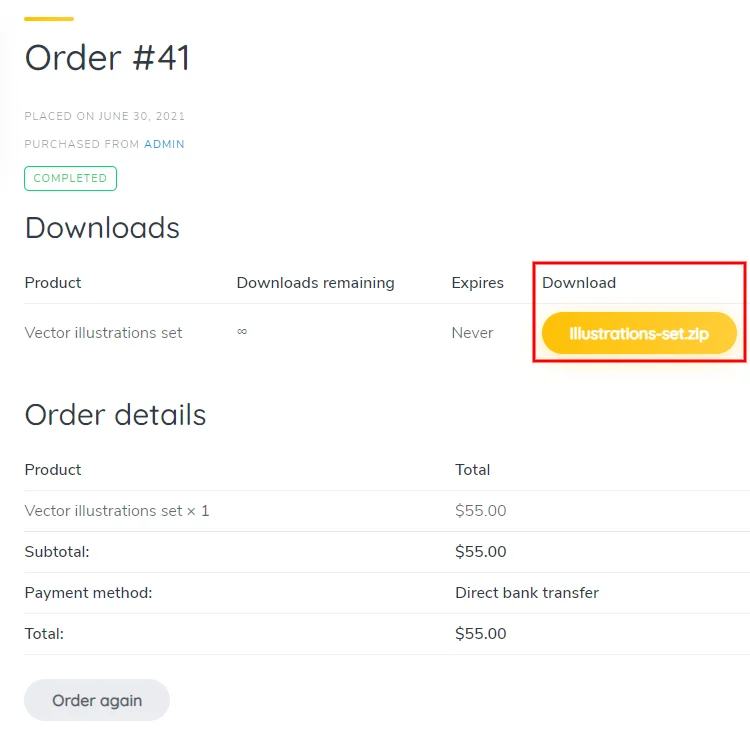
สำหรับผู้ขาย พวกเขามีแดชบอร์ดของตัวเอง (ดังแสดงในภาพหน้าจอด้านล่าง) พร้อมรายละเอียดที่จำเป็นทั้งหมด รวมถึงแผนภูมิที่ให้สถิติรายเดือน รายสัปดาห์ และรายวันเกี่ยวกับรายได้ของพวกเขา นอกจากนี้ หากมียอดคงเหลือที่ไม่เป็นศูนย์ ผู้ขายสามารถขอชำระเงินรายได้ของตนได้ โปรดทราบว่าในฐานะเจ้าของตลาดกลาง คุณสามารถอนุญาตคำขอให้จ่ายเงินจำนวนเท่าใดก็ได้ หรือกำหนดขั้นต่ำที่ผู้ขายต้องได้รับก่อนที่จะขอเงิน
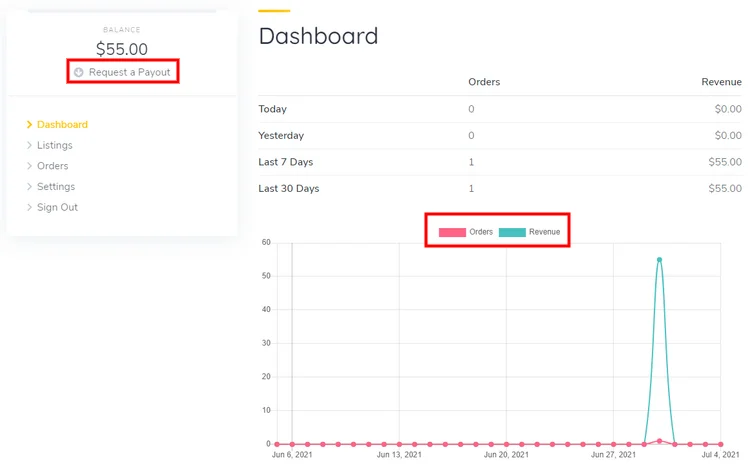
สร้างรายได้จากตลาดสินค้าดิจิทัล
สุดท้ายนี้ เราต้องการแบ่งปันเคล็ดลับบางประการเกี่ยวกับวิธีสร้างรายได้จากตลาดการดาวน์โหลดดิจิทัลของคุณ โดยทั่วไป มีสองรูปแบบการสร้างรายได้หลักสำหรับเว็บไซต์ประเภทดังกล่าว ประการแรก คุณสามารถสร้างและขายแพ็คเกจรายการที่มีข้อจำกัดที่แตกต่างกัน ดังนั้นผู้ใช้ต้องซื้อแพ็คเกจใดแพ็คเกจหนึ่งเพื่อแสดงรายการผลิตภัณฑ์ดิจิทัลบนเว็บไซต์ของคุณ รูปแบบที่สองนั้นแพร่หลายมากขึ้นในตลาดกลาง เนื่องจากคุณเพียงแค่เรียกเก็บค่าธรรมเนียมคอมมิชชันสำหรับการซื้อทุกครั้งที่ทำผ่านเว็บไซต์ของคุณ
คุณไม่ได้จำกัดอยู่เพียงรูปแบบการสร้างรายได้เดียว และสามารถใช้แต่ละรูปแบบหรือทั้งสองอย่างพร้อมกันได้ นอกจากนี้ คุณยังสามารถใช้วิธีอื่นๆ ในการทำเงินได้ เช่น การแสดงแบนเนอร์หรือโฆษณาประเภทต่างๆ อย่างไรก็ตาม เราไม่แนะนำให้วางรถเข็นไว้หน้าม้าและเริ่มสร้างรายได้จากตลาดของคุณเร็วเกินไปโดยไม่ได้รับการเข้าชมที่เหมาะสม เนื่องจากอาจส่งผลเสียต่อชื่อเสียงของเว็บไซต์ของคุณในหมู่ผู้ใช้
ความคิดสุดท้าย
ดังนั้น หลังจากทำตามขั้นตอนข้างต้นแล้ว คุณอาจสังเกตเห็นว่าการสร้างตลาดสินค้าดิจิทัลของคุณเอง เช่น Creative Market ด้วย WordPress นั้นไม่ใช่เรื่องยาก เมื่อคุณสร้างเว็บไซต์แล้ว คุณสามารถพัฒนากลยุทธ์ทางการตลาดเพื่อดึงดูดครีเอเตอร์และผู้ซื้อมายังตลาดของคุณได้ อย่างไรก็ตาม พึงระลึกไว้เสมอว่าการทำให้เว็บไซต์ของคุณเป็นดาวรุ่งไม่ใช่กระบวนการที่รวดเร็ว และต้องใช้เวลาและความพยายามพอสมควร แต่ถ้าคุณฝันได้ คุณก็ทำได้!
หากคุณต้องการทำให้ตลาดซื้อขายของคุณเริ่มต้นขึ้นโดยใช้ WordPress คุณสามารถลองใช้ปลั๊กอิน HivePress ร่วมกับธีม TaskHive พวกเขามีคุณสมบัติที่จำเป็นทั้งหมดที่จำเป็นในการสร้างตลาดซื้อขายสินค้าดิจิทัลทันที ดังนั้นคุณจึงไม่ต้องกังวลกับการเขียนโค้ดเพื่อเปิดตัวเว็บไซต์ของคุณ
